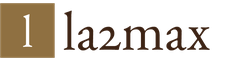Проблемы жесткого диска. Как определить плохое состояние жесткого диска
Ваш жёсткий диск капризничает? Вы опасаетесь потери данных и возможных расходов, связанных с ними? Давайте попробуем поставить диагноз вашим проблемам с жёстким диском и, определим основные симптомы проблем.
Самый верный признак неправильной работы жёсткого диска состоит в следующем: когда вы записываете данные на диск, а затем обращаетесь к ним, выскакивают сообщения об ошибках. Также это может проявляться в форме потери малого количества данных, или возникновения беспорядка в системе. Если это происходит более чем с одной программой, то в самом ближайшем будущем следует ожидать системный сбой.
Некоторые пользователи устраняют эту проблему путём форматирования диска и последующей инсталляции операционной системы и всех программ. К несчастью, это не устранит первоначальной причины проблемы, а повторное появление сообщения об ошибке (вероятно фатальное) – это лишь дело времени.
Подозрительные шумы, различные скрипы обычно приписываются жёсткому диску. В большинстве же случаев, эти скрипы исходят не от жёсткого диска, а от кулера системного блока или кулера блока питания.
Внимательно прислушайтесь к одной из сторон вашего системного блока, чтобы определить источник шумов. При необходимости отключите питание жёсткого диска, а затем включите компьютер. Если до вас всё ещё доносятся эти звуки, то проблема в вентиляторах. Но если же скрип исчезает, а затем при загрузке жёсткого диска появляется вновь, то у вас крупные проблемы.
Если ваш диск, как может показаться, работает слишком много и постоянно шумит, всё время, посылая и принимая данные от оперативной памяти, то проблема не в нём. Возможно, вам просто необходимо большее количество оперативной памяти. Сегодняшние гигантские программы и приложения требуют и используют огромное количество памяти, создавая большие файлы, размер которых может составлять не один гигабайт.
Если производительность вашего жёсткого диска снизалась, то тому может быть несколько причин. Это не приведет к сбою жёсткого диска, но будет сильно раздражать.
Первое и самое простое, что рекомендуется сделать – это произвести дефрагментацию. В Windows ХР и Vista дефрагментация диска проводится всего несколькими щелчками мыши, однако даже при этом многие пользователи по многу месяцев не проводят её. Они ждут, пока производительность их компьютера на уровне базовых операций не замедлится донельзя.
Другой причиной этого может быть количество хранимой на жёстком диске информации. Чем больше данных содержится на одном диске, тем медленнее он работает. Решение этой проблемы очевидно - или необходимо вручную «почистить» диск, удалив все ненужные файлы, либо добавить ещё один жёсткий диск.
Иногда медленная работа жёсткого диска может быть вызвана присутствием шпионского программного обеспечения, рекламных приложений или вируса. Хорошая система безопасности может проверить ваш жёсткий диск и сообщить вам о наличии какого-либо из этих приложений.
Проблемы с жесткого диска являются одними из самых расстраивает, особенно если вы не уверены, есть ли или нет вопрос, чтобы сделать с программным или аппаратным обеспечением. Если жесткий диск начинает капризничать, сбой неожиданно, случайно или перезагрузки работает медленно, это важно, чтобы вы сохранить все жизненно важные файлы на флэш-накопитель или другого компьютера, прежде чем пытаться найти и решить эти проблемы.
Выясняя Что случилось с жестким диском
Принимая компьютер в ремонтной мастерской является одним из вариантов, когда жесткий диск начинает со сбоями, позволяя профессионала, чтобы диагностировать и устранять любые проблемы, но это также может быть самым дорогим вариантом. Устранение проблемы по своему усмотрению можно даже не будучи специалистом по компьютерам. Все, что вам нужно знать, какие знаки искать и какие проблемы они могут быть связаны с.
Например, если компьютер часто зависает, и много шума не слышно, а компьютер горячая на ощупь, это может указывать на проблему перегрева, который может быть закреплен путем очистки компьютера физически и поддержания состояния самого компьютера.
Вирусы и шпионские программы
Если компьютер работает под управлением медлительно, это может указывать на проблемы жестких дисков, связанных с программным обеспечением, в том числе программ-шпионов или вирусов. Установка сильного и устойчивого антивирусного программного обеспечения может как находить и устранять любые угрозы, и предотвратить их в будущем с обновленных определений вирусов. Нам нравится Malwarebytes Anti-Malware для обоих вирусов и защиты от вредоносных программ.
Если вы сделали все возможное, чтобы предотвратить падение, потерю информации и замедляется, и вы исключили вирусы, пришло время, чтобы перейти на другой подозреваемый.
Другие причины отказа жесткого диска
Одной из наиболее распространенных причин сбоя жесткого диска является крах головки, когда диск трудно поцарапан вдоль поверхности, где хранятся данные. Устройство для чтения и записи работает так же, как игла над записью, паря над поверхностью, но если неправильно функционирует она может коснуться или поцарапать диск привода жесткого, вызывая сбои и потери важных файлов. Есть способы, чтобы предотвратить возникновение этой проблемы. Убедитесь, что ваш жесткий диск находится в расположении внутри ПК, который не позволяет физическое повреждение легко произойти. Выключите компьютер надлежащим образом, поскольку неправильное закрытие может привести к плохих секторов, если система находится в середине решающей операции и процедуры чтения и записи прерывается.
Физический жесткий диск,
в том числе устройства считывания и хранения данных круговой.
Другой распространенной причиной проблем жестких дисков является чрезмерное использование компьютера. Слишком много программ, работающих одновременно, съедают слишком много памяти сразу, может привести к замораживанию и аварий. Чем больше компьютер выйдет из строя, тем более вероятно, компьютер будет бороться при загрузке. Если компьютер становится слишком кластерный с программами и есть возможность вирусов и шпионских программ, которые незамеченной, переформатировать компьютер путем повторной установки Windows, и обновления системы.
Диск дефрагментации является отличным способом, чтобы не только предотвратить падение, но и для очистки ПК практически и кластера файлы вместе, предотвращая проблемы жестких дисков в целом. Выполнение дефрагментации диска легко сделать с помощью Windows:
В Windows Vista и Windows 7:
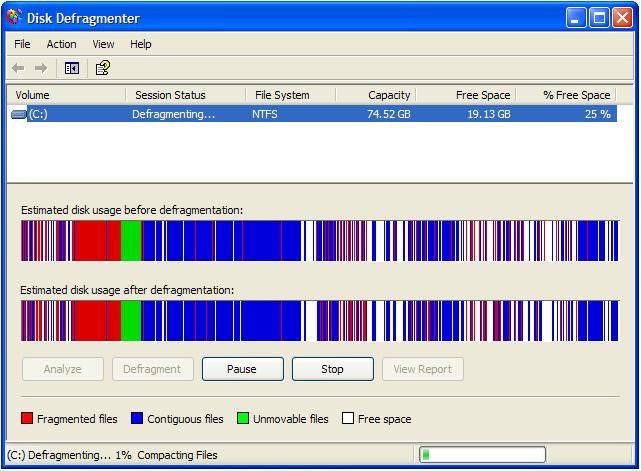
Жесткие диски являются базовой деталью наших компьютеров. Использование ПК заключается в манипулировании данными, и жесткий диск, конечно же, является местом, на котором мы храним наши данные: семейные альбомы, музыку, рабочие документы, электронную почту и так далее. Большинство компонентов вашего компьютера – это электронные устройства. Они не изнашиваются с ходом времени, как машина. Но ваш жесткий диск – это один из нескольких механических устройств, используемых в современных компьютерах, что значит то, что он обречен умереть в итоге. Важно научиться опознавать предупреждающие знаки, говорящие о грядущих ошибках, так как у вас может не быть бюджета для системы резервирования данных, но вы сможете сохранить ваши данные перед их потерей - иногда окончательной, не восстановимой ни за какую цену.
- Логические ошибки: Логические ошибки возникают, когда электроника жесткого диска дает сбой, или программное обеспечение (прошивка) имеет проблему. Этот тип ошибки обычно является самым дешевым и простым в исправлении. К сожалению, это довольно редкая проблема
- Ошибка данных: Если с жестким диском обращались грубо, или магнитные пластины повреждены, появляются ошибки чтения/записи или низкоуровневые проблемы форматирования, то это ошибка данных. Они также довольно редки. После повреждения пластин данные начнут исчезать.
- Почему жесткие диски ломаются?
- Механические Ошибки: Механические ошибки, возможно, составляют основную часть выхода жестких дисков из строя. Мотор выгорает, диск перегревается, подшипники застревают –этот же тип ошибок вы обнаружите и в случае поломки машины. Это может звучать скверно, но если ошибка не затронула пластины.
- Ошибка Головки: Ошибка головки возникает, когда головка чтения/записи падает на пластины (падение головки), получая “неправильную высоту полета” по расстоянию между логической поверхностью и неисправностью оптического “глаза” - основная причина ошибок, связанных с функционированием головки чтения/записи. Это частая проблема. Падение головки это серьезный изъян.
Предупреждения
- Когда дело касается жестких дисков, просто помните о необходимости обращать внимание на их работу и действуйте оперативно. И, конечно, делайте резервные копии ваших данных, даже если ради этого вам раз в неделю придется пропустить поход за покупками.
- Когда вы свяжетесь со специалистом по восстановлению данных, он предоставит вам детали по пересылке диска, но скорее всего он предпочтет личную доставку диска для препятствования появлению новых повреждений.
- Не геройствуйте. Если пришло время, сделайте резервную копию ваших данных. Если нет - неприятные шумы, к примеру - достаньте его из корпуса, оберните в антистатический пластик или алюминиевую фольгу и оставьте в покое до передачи специалисту. Жесткие диски очень чувствительны. Не допускайте неосторожности.
Не все пользователи компьютеров знают, что жесткие диски , которые также часто называют «винчестерами», к сожалению, имеют ограниченный срок службы, поэтому, выход из строя жесткого диска, это только вопрос времени.
Дело в том, что в этом устройстве очень много разных механических движущихся деталей (если речь не идет о твердотельных SSD-дисках), которые могут со временем изнашиваться. Учитывая то, что на жестком диске хранится вся информация на компьютере, то, при поломке жесткого диска вся эта важная информация может быть безвозвратно утеряна. Чтобы уберечься от таких неприятностей, нужно заранее позаботиться о сохранении важных данных, хранящихся на компьютере, на другом носителе информации, например, сделав копии на флеш-накопитель, CD, DVD диск, или дополнительный, внешний жесткий диск компьютера.
Для этих же целей можно использовать средства операционной системы, установленной на компьютере. Например, в Windows XP имеется программа резервного копирования, чтобы её задействовать, войдите в ПУСК > ПРОГРАММЫ > СТАНДАРТНЫЕ > СЛУЖЕБНЫЕ > АРХИВАЦИЯ ДАННЫХ. Регулярное создание резервных копий необходимых файлов поможет избежать потери важной информации.
Нужно понимать, что при повреждении жесткого диска, извлечь из него данные можно будет, только обратившись в какой-либо сервисный центр, имеющий специальное оборудование, причем, стоить услуга восстановления данных будет немало.
Не всегда проблемы с жестким диском, означают, что вышла из строя его «механическая часть». Если при включении компьютера, на экран монитора выводится сообщение «No Operating System Found», это означает, что компьютер не может обнаружить операционную систему. Возможно, это происходит потому, что в настойках BIOS указана загрузка не с жесткого диска, а с «флешки» или дисковода. Попробуйте перенастроить BIOS на загрузку системы с жесткого диска, возможно, это решит проблему. Если в настройках BIOS все указано правильно, возможно у вас «полетела» система. В этом случае вам нужно будет переустановить операционную систему .
Другой причиной могут быть неполадки с подключением жесткого диска. Откройте системный блок, и проверьте кабеля питания жесткого диска и кабеля передачи данных («шлейфа
»). Можно попробовать подключить питание к жесткому диску, другим кабелем, если есть такая возможность, а также, подключить к жесткому диску другой шлейф.
Возможно, перемычки на шлейфе подключены не правильно (это касается шлейфов с интерфейсом IDE). Например, это могло произойти, если Вы подключали к шлейфу с жестким диском еще один жесткий диск или привод CD-ROM. На одном из жестких дисков, перемычка должна быть в положении master (это будет ведущий жесткий диск), а на другом в положении slave (это будет подчиненный жесткий диск). Инструкцию по расположению перемычек можно увидеть на корпусе жесткого диска.
Для проверки исправности жесткого диска, его можно попробовать подключить к другому компьютеру. Если и на другом компьютере жесткий диск не определяется, то, без специального оборудования и знаний его отремонтировать не получится.
Предыдущая статья: Где легко ошибиться, учитывая выручку по мсфо Признание доходов в мсфо Следующая статья: Экономический смысл прибыли коэффициента закрепления материала